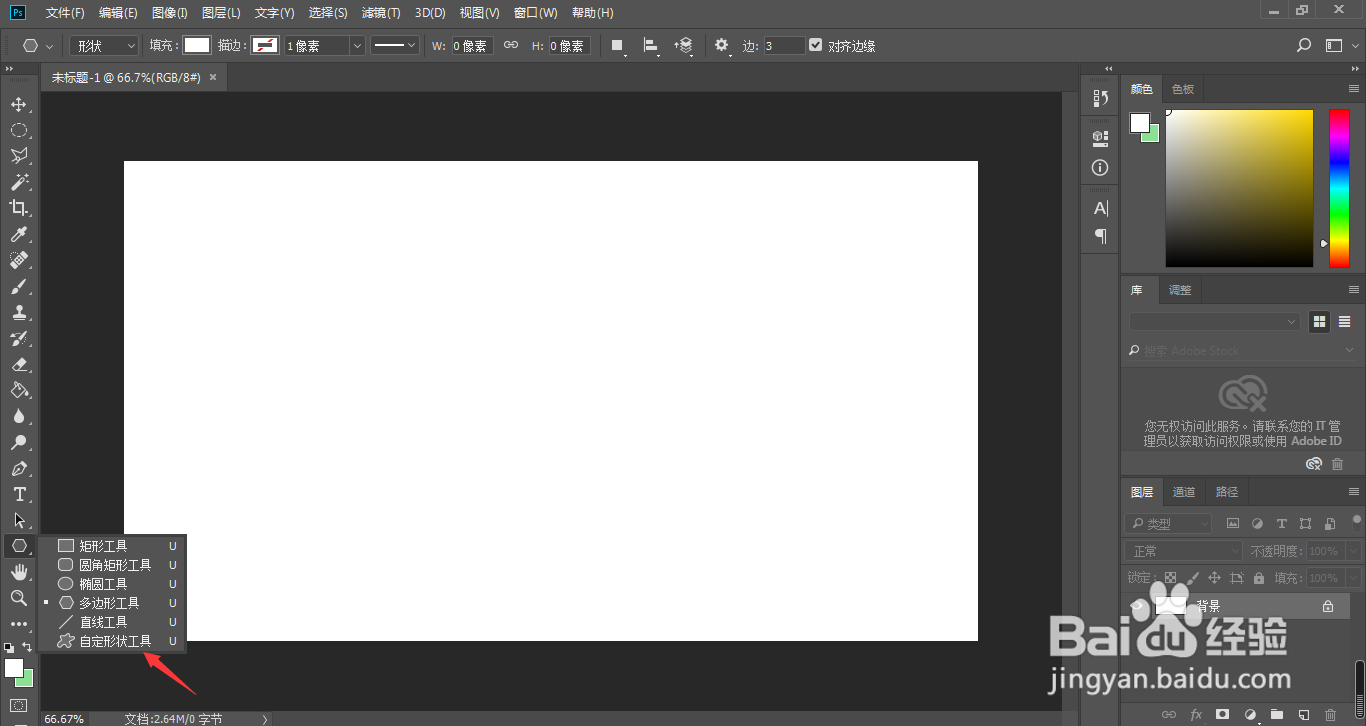我想士候眨塄大家平时在使用Photoshop绘画的时候,如果能够用到系统自带的图形,绝不会自己再去手绘,提高工作效率。那么,ps如何快速画猫爪?
工具/原料
Adobe Photoshop CC 2018
ps如何快速画猫爪?
1、我们点击新建按钮
2、选择画布大小,点击新建
3、长按箭头所指的多边形工具
4、选择自定形状工具
5、这时,点击箭头所指的形状
6、在弹出的图形列表中,点击箭头所指的猫爪,在画布中按住左键进行拖动即可绘画
7、点击前景色
8、选择想要的颜色,点击确定,然后再按下Alt+Delete填充前景色
9、这样,一个猫爪就被我们画好了